Примечание: Microsoft Access не поддерживает импорт Excel данных с примененной меткой конфиденциальности. В качестве обходного решения можно удалить метку перед импортом, а затем повторно применить метку после импорта. Дополнительные сведения см. в статье «Применение меток конфиденциальности к файлам и электронной почте в Office».
Доступ и Microsoft Excel обладают множеством сходств, что может затруднить выбор программы, которую следует использовать. Например, обе программы могут хранить большие объемы данных, выполнять мощные запросы и средства анализа, чтобы срезить и обрезать эти данные, и выполнять сложные вычисления, которые возвращают необходимые данные.
Однако каждая программа имеет четкие преимущества в зависимости от типа данных, которыми вы управляете, и того, что вы хотите сделать с этими данными. Например, если ваша цель — поддерживать целостность данных в формате, к которому могут получить доступ несколько пользователей, лучше всего выбрать Access, тогда как Excel лучше подходит для сложных числовых данных, которые требуется подробно проанализировать.
Во многих случаях можно использовать обе программы, применяя каждую из них для оптимальной цели. Как правило, Access лучше всего управляет данными: помогает упорядочить их, упростить поиск и доступность для нескольких одновременных пользователей. Excel, как правило, лучше анализировать данные: выполнять сложные вычисления, изучать возможные результаты и создавать высококачественные диаграммы. Если вы используете Access для хранения данных и Excel их анализа, вы можете воспользоваться преимуществами обеих программ.
Прежде чем решить, какую программу использовать, может потребоваться сравнить преимущества каждой программы, узнать, когда лучше использовать одну или другую, и узнать, как работать с обеими программами для достижения именно нужных результатов.
Примечание: Все Microsoft Office включают Excel, но не все наборы включают Access.
Сравнение преимуществ каждой программы
Выбор правильной программы очень важен, если вы хотите получить доступ к сведениям и обновить их с максимальной производительностью и точностью. Чтобы узнать, какая программа лучше всего подходит для задач, которые вы хотите выполнить, можно сравнить преимущества, которые каждая программа может предложить в отношении хранения данных, анализа данных, совместной работы с несколькими пользователями и безопасности.
Неструктурированные и реляционные данные Чтобы решить, какая программа лучше всего подходит для хранения данных, задайте себе следующий вопрос: реляционные данные или нет? Данные, которые могут эффективно содержаться в одной таблице или листе, называются неструктурированными или нереляционными данными. Например, если вы хотите создать простой список клиентов только с одним адресом и контактным лицом для каждого клиента, лучше Excel вариант. Тем не менее, если вы хотите сохранить более сложный список клиентов, содержащий адреса выставления счетов и доставки для каждого клиента или несколько контактных лиц для каждого клиента, Access является лучшим решением.
В реляционная база данных сведения упорядочиваются по нескольким таблицам. В хорошо спроектированной реляционной базе данных каждая таблица является плоской и содержит сведения только об одном типе данных. Например, при создании базы данных клиента имена клиентов должны храниться в одной таблице, а адреса выставления счетов и доставки клиентов — в отдельной таблице. Хранить адреса отдельно от имен рекомендуется, так как у каждого клиента может быть несколько адресов, и вы хотите иметь возможность вводить несколько адресов для каждого клиента без необходимости повторного ввода имени клиента для каждого адреса.
Локальные и внешние данные Вы можете использовать Access для подключения к данным из различных внешних источников данных, чтобы просматривать, запрашивать и редактировать эти данные без необходимости их импорта. Например, Access предоставляет команды для подключения к существующим данным в базе данных Microsoft SQL Server, файле dBASE или папке Outlook, а также к многим другим источникам данных. С помощью Excel можно подключаться к различным источникам данных, включая базы данных Access, SQL Server и Analysis Services, текстовые и XML-файлы, а также источники данных ODBC и OLE DB. Однако изменить данные для изменения исходных данных с помощью пользовательского интерфейса Excel нельзя.
Access и Excel предоставляют команды для подключения к данным в Windows SharePoint Services списках. Однако Excel предоставляет доступ только для чтения к спискам SharePoint; в то время как Access позволяет считывать и записывать данные в SharePoint списков.
Целостность данных и гибкость Уникальные идентификаторы помогают сохранить целостность данных и гарантируют, что две строки (или записи) не содержат точно одинаковые данные. Уникальные идентификаторы также предоставляют самый быстрый способ получения данных при поиске или сортировке данных. В Access можно использовать тип данных AutoNumber для автоматического создания уникального идентификатора для каждой записи. Затем эти идентификаторы можно использовать для связываия записей в одной таблице с одной или несколькими записями в другой таблице.
Структура, применяемая Access к данным, помогает обеспечить целостность данных. Access может требовать, чтобы новые записи в одной таблице имеют существующее соответствующее значение в другой таблице, чтобы не создавать «потерянные» записи. Например, вам не нужен заказ, который не содержит сведения о клиенте. Для Access может потребоваться, чтобы каждая новая запись в таблице «Заказы» имеет соответствующее значение клиента в таблице «Клиенты». Это обязательное соответствие значений называется целостность данных.
Вы также можете наложить собственные ограничения и правила, чтобы обеспечить правильность ввода данных. Excel позволяет вводить данные в более свободной форме, но так как Excel не поддерживает реляционные данные, он не поддерживает целостность данных. Однако можно использовать команду проверки данных для управления записью данных в Excel.
Запрос Если вам часто приходится просматривать данные различными способами в зависимости от изменяющихся условий или событий, Access может быть лучшим выбором для хранения и работы с данными. Access позволяет использовать язык SQL (SQL) для быстрого получения только нужных строк и столбцов данных независимо от того, содержатся ли данные в одной или нескольких таблицах. Вы также можете использовать выражения в запросах для создания вычисляемых полей. Использование выражения в Access аналогично процессу использования формул в Excel для вычисления значений. Вы также можете использовать запросы Access для суммирования данных и представления статистических значений, таких как суммы, средние значения и счетчики.
Моделирования В Excel можно использовать анализ «что если» для прогнозирования результатов модели листа. Анализ «что если» позволяет выполнять различные сценарии с данными, например сценарии лучшего и наихудшего, и сравнивать полученные данные нескольких сценариев в сводных отчетах. Аналогичная функция недоступна в Access.
Сводка и диаграмма В обеих программах можно создавать сводная таблица отчеты и сводная таблица диаграммы. Однако Excel предоставляет более сложные функции сводная таблица создания отчетов и диаграмм, чем Access. Если вы планируете регулярно создавать подробные сводная таблица отчеты или предоставлять профессионально оформленные диаграммы, следует использовать сводная таблица отчеты или сводная таблица диаграммы в Excel, а не те же функции в Access.
Access и Excel могут использоваться в средах для совместной работы, таких как общие папки Windows SharePoint Services и сетевые общие папки, но существуют различия в способе доступа к данным нескольким пользователям.
Доступ нескольких пользователей к данным При нормальной работе Access позволяет нескольким пользователям открывать одну базу данных одновременно; Это хорошо работает, так как Access блокирует только редактируемые данные. в результате другие пользователи могут редактировать разные записи без конфликтов. В Excel вы можете поделиться книгой с другими пользователями, но для совместной работы с несколькими пользователями лучше всего работать с данными в этой книге в разное время, а не одновременно. По сути, пользователи базы данных Access совместно работают над набором данных, а пользователи Excel над документом.
Использование Windows SharePoint Services для совместной работы Обе программы интегрируются Microsoft Windows SharePoint Services технологий, таких как SharePoint списков и библиотек документов.
Access предоставляет различные способы совместной работы с несколькими пользователями на SharePoint сайте. Например, можно отправить полную базу данных в библиотеку документов Windows SharePoint Services, сделать формы и отчеты доступными в Windows SharePoint Services представлениях, а также связать базу данных с данными, хранящимися в SharePoint списках.
Excel предоставляет только один способ совместной работы с несколькими пользователями на SharePoint Services сайте. Вы можете отправить книгу в Windows SharePoint Services, где отдельные пользователи могут получить доступ к книге для внесения изменений, предотвращая одновременное изменение книги другими пользователями. Пользователи могут редактировать книгу, не извлекая ее из библиотеки документов. В этом случае они должны координировать работу с другими пользователями, чтобы избежать конфликтов данных.
Использование сетевых папок для совместной работы Если база данных Access хранится в общей сетевой папке, несколько пользователей могут открыть базу данных и работать с ее данными одновременно. Отдельные записи блокируются, когда пользователь изменяет их. Если книга Excel в общей сетевой папке, только один пользователь может редактировать книгу одновременно. В целях просмотра несколько пользователей могут открыть книгу, пока другой пользователь редактирует ее, но эти пользователи не смогут вносить изменения в данные, пока пользователь, редактирует книгу, не закроет ее.
Обе программы предоставляют аналогичные функции — пароли и шифрование, которые могут помочь предотвратить потерю данных и защитить данные от несанкционированного доступа. Однако существуют некоторые различия между Access и Excel в том, как работает защита данных на уровне пользователя.
Защита от потери данных В Access ваша работа постоянно сохраняется, поэтому в случае непредвиденного сбоя вы вряд ли потеряете много работы (если таково). Однако, так как Access постоянно сохраняет вашу работу, вы также можете внести изменения, которые позже решите, что не хотите выполнять фиксацию. Чтобы восстановить базу данных в нужном виде, необходимо создать резервную копию файла базы данных по расписанию, которое соответствует вашим потребностям. Вы можете восстановить всю базу данных из резервной копии или только необходимую таблицу или другой объект базы данных. При использовании служебной программы резервного копирования файловой системы для восстановления данных можно также использовать копию базы данных из резервной копии файловой системы. В Excel вы можете сохранять сведения автовосстановления через заданные интервалы времени при обновлении данных.
Защита данных на уровне пользователя В Excel можно удалить критически важные или закрытые данные из представления, скрытие столбцов и строк данных, а затем защитить весь лист для управления доступом пользователей к скрытым данным. Помимо защиты листа и его элементов, можно также заблокировать и разблокировать ячейки на листе, чтобы другие пользователи не могли непреднамеренного изменения важных данных.
Безопасность на уровне файлов На уровне файла можно использовать шифрование обеих программах, чтобы предотвратить просмотр данных неавторизованными пользователями. Можно также потребовать, чтобы пароль для открытия файла базы данных или книги. Кроме того, вы можете защитить файл базы данных или книгу, используя цифровая подпись.
Ограниченный доступ к данным В Excel вы можете указать пользовательские разрешения на доступ к данным или задать права только для чтения, которые запрещают другим пользователям вносить изменения в данные, к которым у них есть доступ. Access не предоставляет функции безопасности на уровне пользователя, но Access поддерживает модель безопасности пользователей любого сервера базы данных, к котором он подключается. Например, если вы ссылались на SharePoint, Access будет учим разрешения пользователя для SharePoint списка. Если вы хотите, чтобы неавторизованные пользователи не могли получить доступ к данным Access, можно зашифровать базу данных, заданную паролем. Пользователи должны ввести пароль для чтения данных из базы данных, даже если они имеют к ним доступ с помощью другой программы, например Excel.
Дополнительные сведения о том, как защитить данные, см. в разделах «Установка или изменение безопасности на уровне пользователя Access 2003» в Access 2007 или более поздней версии, а также «Защита и безопасность» в Excel.
Когда следует использовать Access
В общих терминах Access — это лучший вариант, когда необходимо регулярно отслеживать и записывать данные, а затем отображать, экспортировать или печатать подмножества этих данных. Формы доступа предоставляют более удобный интерфейс, чем Excel для работы с данными. Вы можете использовать Access для автоматизации часто выполняемых действий, а отчеты Access позволяют суммировать данные в печатной или электронной форме. Access обеспечивает дополнительную структуру данных; Например, можно управлять типами данных, которые могут быть введены, какие значения можно ввести, и указать, как данные в одной таблице связаны с данными в других таблицах. Эта структура помогает гарантировать, что вводятся только правильные типы данных.
Access хранит данные в таблицах, которые выглядят так же, как листы, но таблицы Access предназначены для сложных запросов по отношению к данным, хранящимся в других таблицах.
Используйте Access, когда:
-
Предугадать, что в базе данных работает много людей, и вам нужны надежные параметры, которые безопасно обрабатывают обновления данных, такие как блокировка записей и разрешение конфликтов.
-
Предугадать необходимость добавления дополнительных таблиц в набор данных, созданный как плоская или нереляционная таблица.
-
Требуется выполнять сложные запросы.
-
Хотите создавать различные отчеты или почтовые наклейки.
-
Управление контактами. Вы можете управлять контактами и почтовыми адресами, а затем создавать отчеты в Access или объединять данные с Microsoft Office Word для печати писем, конвертов или почтовых наклеев.
-
Инвентаризация и отслеживание активов Создайте ведомость учета запасов для дома или офиса и сохраняйте вместе с данными фотографии или другие связанные документы.
-
Отслеживание заказов. Вводите информацию о товарах, клиентах и заказах, а затем формируйте отчеты, которые показывают продажи для отдельного сотрудника, региона, периода или другой переменной.
-
Отслеживание задач Вы можете отслеживать задачи для группы людей и вводить новые задачи в то же время, как другие пользователи обновляют свои задачи в той же базе данных.
-
Упорядочение библиотек для библиотек библиотек Вы можете использовать Access для хранения данных о книгах и CD, а также отслеживать, кому они нужны.
-
Планирование мероприятий. Вы можете ввести сведения о датах, расположениях и участниках событий, а затем распечатать расписания или сводки о событиях.
-
Отслеживание взгляда Отслеживайте рецепты, регистры и упражнения.
Когда следует использовать Excel
В программе электронной таблицы Excel хранить большие объемы данных в книгах, содержащих один или несколько листов. Однако вместо использования в качестве системы управления базами данных, такой как Access, Excel оптимизирован для анализа и вычисления данных. Эту гибкую программу можно использовать для создания моделей для анализа данных, написания простых и сложных формул для вычисления этих данных, сведения данных любым способом и представления данных в различных профессиональных диаграммах.
Используйте Excel, когда:
-
Требуется плоское или нереляционное представление данных вместо представления реляционная база данных, в котором используется несколько таблиц, и если данные в основном числовые.
-
Часто запускайте вычисления и статистические сравнения данных.
-
Хотите использовать сводная таблица отчеты для просмотра иерархических данных в компактном и гибком макете.
-
Планируйте регулярное создание диаграмм и хотите использовать новые форматы диаграмм, доступные в Excel.
-
Вы хотите подчеркнуть свои данные с помощью значков условного форматирования, гистограмм и цветовых шкал.
-
Хотите выполнять сложные операции анализа «что если» с данными, такие как статистический, инженерный и регрессионный анализ.
-
Хотите отслеживать элементы в простом списке для личного использования или для ограниченной совместной работы.
-
Финансовый Вы можете использовать эффективные функции вычисления Excel во многих финансовых отчетностях, например в инструкции по денежным потокам, в отчете о доходах или в отчете о прибыли и убытках.
-
Составление бюджета. Независимо от того, связаны ли ваши потребности с личными или бизнес-потребностями, вы можете создать бюджет любого типа в Excel, например маркетинговый план бюджета, бюджет событий или бюджет прекращения использования.
-
Выставление счетов и продажи Excel также удобно использовать для управления данными о выставлении счетов и продажах, и вы можете легко создавать необходимые формы, например счета за продажу, квитанции для упаковки или заказы на покупку.
-
Отчеты Вы можете создавать различные типы отчетов в Excel, которые отражают анализ данных, или суммировать данные, например отчеты, которые измеряют производительность проекта, прогнозируете данные, суммируете данные или представляют данные дисперсии.
-
Планирование Excel — это отличный инструмент для создания профессиональных планов или полезных планировщиков, например еженедельный план занятий, план маркетинговых исследований, план на конец года или планировщики, которые помогают планировать еженедельные мероприятия, праздники или отпуски.
-
Отслеживания Можно использовать Excel для отслеживания данных на листе времени или в списке, например в листе времени для отслеживания работы или в списке запасов, который отслеживает оборудование.
-
Использование календарей В связи с его характером сетки Excel хорошо подходит для создания календаря любого типа, например учебного календаря для отслеживания действий в течение учебного года или календаря финансового года для отслеживания бизнес-событий и вех.
Полезные Excel в любой из этих категорий см. в разделе «Шаблоны для Excel в Microsoft Office Online».
Использование Access и Excel вместе
Иногда может потребоваться воспользоваться преимуществами, которые могут предложить обе программы. Например, вы создали лист в Excel, в котором можно вычислить и проанализировать данные, но лист стал слишком большим и сложным, и многие другие пользователи должны иметь доступ к данным. На этом этапе может потребоваться импортировать или связать лист с Access и использовать его в качестве базы данных, а не работать с ним в Excel. Или, возможно, у вас есть данные в базе данных Access, для которой вы хотите создать подробные Excel сводная таблица отчеты и профессионально оформленные Excel диаграммы.
Независимо от того, какую программу вы используете в первую очередь, вы всегда можете передавать данные из одной программы в другую, где вы можете продолжать работать с ней. С подключением к данным или без него можно переносить данные в Access из Excel (и наоборот) путем копирования, импорта или экспорта.
Дополнительные сведения об обмене данными между обеими программами см. в статье «Перемещение данных Excel в Access».
Разница между Excel и Access
Основное различие между Excel и Access заключается в том, что Excel — это электронная таблица для выполнения вычислений и просмотра данных, а Access — это система управления базами данных, используемая для простого хранения и управления данными.
Excel и Access — два приложения Microsoft. Оба принадлежат к пакету Microsoft Office. Excel состоит из листов с ячейками для выполнения вычислений, создания диаграмм и многих других задач. Вместо этого Access содержит таблицы, запросы, формы и модули отчетов. В общем, Excel — это электронная таблица, а Access — это СУБД.
Что такое Excel
Excel — это электронная таблица, разработанная Microsoft. Это интерактивное компьютерное приложение для организации, анализа и хранения данных в табличном формате. Это электронный заменитель традиционного бумажного бухгалтерского учета. Он поддерживает различные платформы, такие как Windows, macOS, Android и iOS. Кроме того, он является частью пакета Microsoft Office.
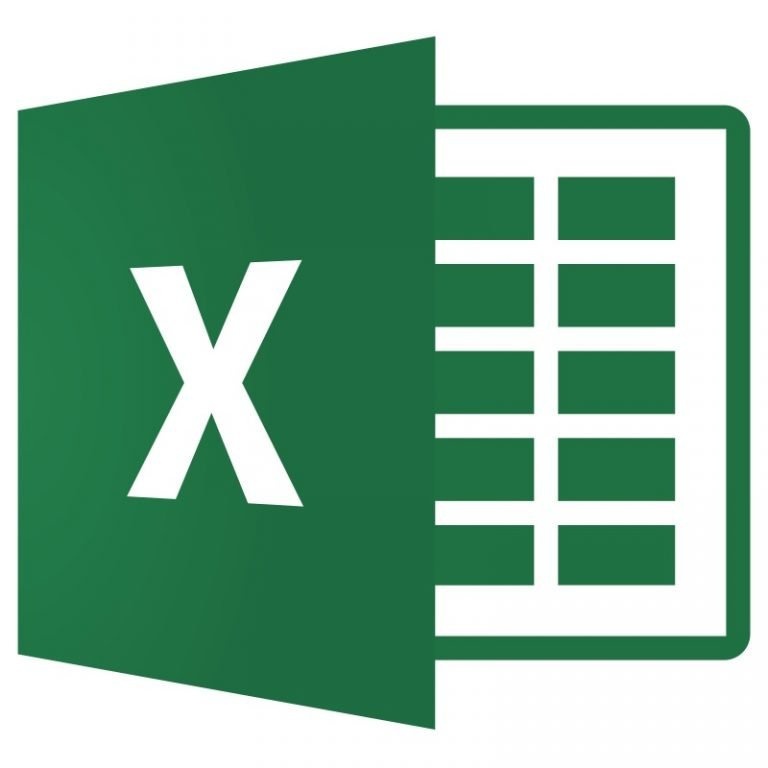
Excel состоит из набора ячеек. Они расположены в пронумерованных строках и столбцах букв. Excel предлагает пользователю множество преимуществ. Во-первых, это математические формулы для выполнения статистических и финансовых расчетов. Во-вторых, для визуализации данных доступны различные диаграммы, графики и гистограммы. В-третьих, он предоставляет несколько надстроек, таких как Analysis ToolPak, который предоставляет инструменты анализа данных для статистического и инженерного анализа. Еще одно дополнение — Euro Currency Tool, которое позволяет конвертировать и форматировать евро. Кроме того, дополнительные инструменты Solver помогают в оптимизации и решении уравнений.
Что такое Access
Access — это система управления базами данных (СУБД), входящая в состав пакета Microsoft Office. Сочетает в себе ядро реляционной базы данных Microsoft Jet с графическим пользовательским интерфейсом и инструментами разработки программного обеспечения. Кроме того, Access хранит данные в собственном формате на основе механизма базы данных Access Jet, который может импортировать данные, хранящиеся в других приложениях и базах данных.
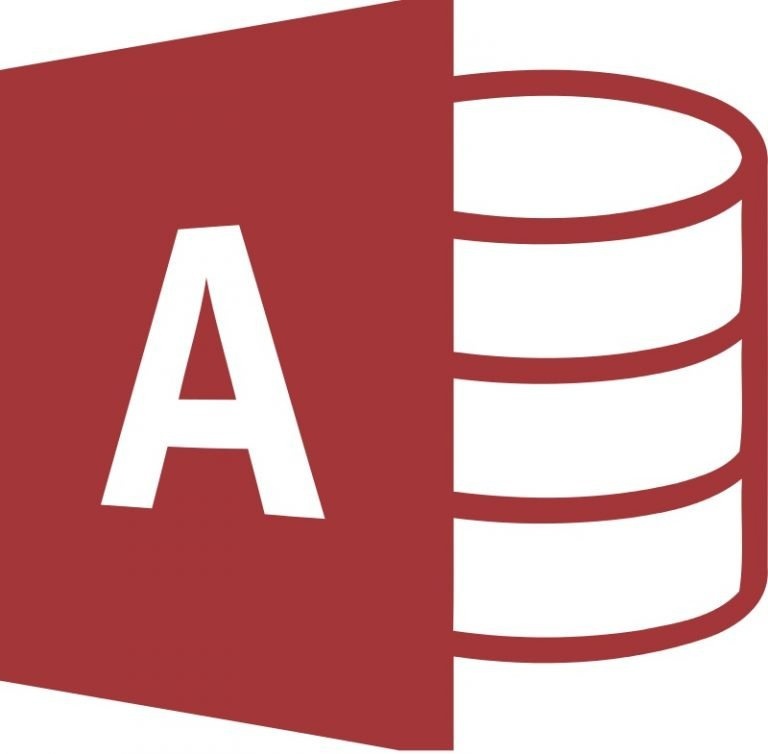
Доступ предлагает множество преимуществ для пользователя. Во-первых, пользователь может создавать запросы, индексировать, группировать данные, суммировать данные, объединять таблицы, создавать отчеты и выполнять многие другие задачи с помощью Access. Во-вторых, он также предоставляет простой в использовании графический интерфейс. В-третьих, разработчики программного обеспечения, архитекторы и пользователи используют Microsoft Access для разработки прикладного программного обеспечения. Также это применимо для архивирования данных из отдела. Другими словами, он подходит для небольших баз данных. Однако для крупных приложений корпоративного уровня больше подходит Microsoft SQL Server.
В чем разница между Excel и Access
Определение
Excel — это электронная таблица, разработанная Microsoft для Windows, MacOS, Andoird и IOS. Но Access — это СУБД, сочетающая в себе ядро реляционной базы данных Microsoft Jet с графическим пользовательским интерфейсом и инструментами разработки программного обеспечения.
Использование
Основное различие между Excel и Access заключается в их использовании. Excel — это электронная таблица, которая помогает создавать диаграммы, графики и вычисления, а Access — это система управления базами данных, которая помогает хранить и управлять данными в базах данных.
Хранилище данных
У Excel меньшая емкость хранилища, чем у Access.
Использование
Обычно финансовые и статистические аналитики используют Excel, а владельцы малого бизнеса — Access.
Вид
Excel не является реляционным, а Access — реляционным.
Сложность
Excel проще в использовании, чем Access.
Заключение
Короче говоря, Excel и Access — это два приложения Microsoft. Основное различие между Excel и Access заключается в том, что Excel — это электронная таблица для выполнения вычислений и просмотра данных, а Access — это система управления базами данных, которая позволяет легко хранить данные и управлять ими.
ru.natapa.org
Microsoft Excel — электронное приложение от Microsoft. Он работает с табличными данными с помощью электронных таблиц. Эти таблицы эффективны для отслеживания данных. Вы также можете создавать диаграммы из данных в электронных таблицах. Он также способен выполнять некоторые сложные вычисления. Как и любая другая программа для работы с электронными таблицами, она также использует набор ячеек, организованных в строки и столбцы. Эта структура помогает при манипулировании данными. Его основное применение — в финансовой деятельности.
Пользователь также может определять свои собственные формулы для желаемых расчетов. Он также широко используется в научном и статистическом анализе. Документ Excel называется книгой, и каждая из этих книг должна содержать хотя бы один рабочий лист. Он также поддерживает библиотеку стандартных формул, таких как расчет NPV. Вы также можете использовать визуализацию данных с помощью диаграмм, подготовленных Excel на основе входных данных. Это часть пакета Microsoft Office.
Access — это, прежде всего, программа для работы с базами данных от Microsoft. Он используется для сбора, обработки и сортировки данных. Он относится к категории систем управления реляционными базами данных. Рекомендуется для дома или малого бизнеса. Он входит в состав профессиональных и более поздних версий пакета Microsoft Office. Это предпочтительнее, чем Excel, когда работа включает много запросов и отчетов. База данных, созданная в Access, сохраняется с расширением .mdb. Данные хранятся в таблицах. Каждое поле в таблице может иметь определенные ограничения, например, разрешать только буквенно-цифровые значения. Как и любая другая реляционная база данных, она работает по принципам таблиц, полей и отношений. Он поддерживает различные типы чисел, дат, текстов и т.д.
Access и Excel могут выполнять запросы для сортировки и фильтрации данных. Оба имеют похожие эстетические компоненты. Несмотря на эти типы сходства, оба они сильно отличаются друг от друга. Excel допускает только нереляционные или плоские листы, а Access позволяет создавать несколько реляционных таблиц. Excel также лучше подходит для построения диаграмм, чем Access. Excel на самом деле легче изучить, чем Access. Системы Excel занимают меньше времени, чем системы Access.
Сравнение Microsoft Excel и Access:
Майкрософт Эксель
Доступ Microsoft
Microsoft Excel — электронное приложение от Microsoft. Он работает с табличными данными с помощью электронных таблиц.
Access — это, прежде всего, программа для работы с базами данных от Microsoft. Он используется для сбора, обработки и сортировки данных.
Узнать больше: Красивые шрифты для загрузки PowerPoint
Для финансовых таблиц и расчетов
Хранить и обрабатывать большие объемы информации
Похожие на бумажные столы
Он состоит из таблиц, запросов, форм, отчетов, модулей и макросов.
Основное различие между Excel и Access заключается в том, что Excel представляет собой электронную таблицу для выполнения расчетов и визуального представления данных, а Access — это система управления базами данных, которая используется для простого хранения и управления данными.
Excel и Access — это два приложения Microsoft. Оба они принадлежат Microsoft Office Suite. Excel состоит из листов с ячейками для выполнения расчетов, создания диаграмм и многих других задач. С другой стороны, Access содержит таблицы, запросы, формы и модули отчетов. В целом, Excel — это электронная таблица, а Access — это СУБД.
Содержание
- Обзор и основные отличия
- Что такое Excel
- Что такое Access
- В чем разница между Excel и Access
- Заключение
Excel — это электронная таблица, разработанная Microsoft. Она представляет собой интерактивное компьютерное приложение для организации, анализа, хранения данных в табличном формате. Это электронная замена традиционным бумажным бухгалтерским расчетам. Он поддерживает различные платформы, такие как Windows, MacOS, Android и iOS. Кроме того, он является частью Microsoft Office Suite.
Excel состоит из набора ячеек. Они расположены в виде пронумерованных строк и буквенных столбцов. Excel предоставляет множество преимуществ для пользователя. Во-первых, существуют математические формулы для выполнения статистических и финансовых расчетов. Во-вторых, существуют различные диаграммы, графики и гистограммы, доступные для визуального отображения данных. В-третьих, он предоставляет несколько надстроек, таких как Analysis ToolPak, который предоставляет инструменты анализа данных для статистического и инженерного анализа. Другим дополнением является Euro Currency Tool, который позволяет конвертировать и форматировать валюту евро. Кроме того, дополнительные инструменты Solvers помогают в оптимизации и решении уравнений.
Что такое Access
Access является системой управления базами данных (СУБД) и является частью пакета Microsoft Office. Он сочетает в себе реляционный Microsoft Jet Database Engine с графическим интерфейсом пользователя и инструментами разработки программного обеспечения. Кроме того, Access хранит данные в своем собственном формате на основе ядра базы данных Access Jet, которое способно импортировать данные, хранящиеся в других приложениях и базах данных.
Access предоставляет множество преимуществ для пользователя. Во-первых, пользователь может создавать запросы, выполнять индексирование, группирование данных, обобщение данных, объединение таблиц, создание отчетов и многие другие задачи с помощью Access. Во-вторых, он также предоставляет простой в использовании графический интерфейс. В-третьих, разработчики программного обеспечения, архитекторы, пользователи используют Microsoft Access для разработки прикладного программного обеспечения. Более того, он применим для хранения данных одного отдела. Другими словами, он подходит для небольших баз данных.Однако для крупных приложений и приложений корпоративного уровня лучше подходит сервер Microsoft SQL.
В чем разница между Excel и Access
Excel — это электронная таблица, разработанная Microsoft для Windows, MacOS, Andoird и IOS. Но Access — это СУБД, которая сочетает реляционное ядро базы данных Microsoft Jet с графическим интерфейсом пользователя и инструментами разработки программного обеспечения.
Использование. Основное различие между Excel и Access заключается в их использовании. Excel — это электронная таблица, которая помогает создавать диаграммы, графики и выполнять расчеты, а Access — это СУБД, которая помогает хранить данные в базах данных и управлять ими.
Хранение данных. В Excel емкость хранения данных меньше, чем у Access.
Использование. Как правило, финансовые и статистические аналитики используют Excel, в то время как владельцы малого бизнеса используют Access.
Тип. Excel не является реляционным, а Access — реляционным.
Сложность. Excel проще в использовании, чем Access.
Заключение
Вкратце, Excel и Access — это два приложения Microsoft. Основное различие между Excel и Access состоит в том, что Excel представляет собой электронную таблицу для выполнения расчетов и визуального представления данных, а Access — это система управления базами данных, которая помогает легко хранить и управлять данными.
База данных в Microsoft Access
Содержание:
- Что такое база данных в Microsoft Access
- В чем различия между Access и Excel
- Достоинства и недостатки Microsoft Access
-
Элементы БД Access
- Таблицы
- Формы
- Отчеты
- Запросы
- Макросы
- Модули
- Какие типы данных используются
- Свойства таблиц и полей в Access
Что такое база данных в Microsoft Access
Базой данных называют инструмент, с помощью которого собирают и организуют различную информацию, включая сведения о товарах, заказах и другие данные.
Microsoft Office Access или Microsoft Access представляет собой реляционную систему управления базами данных (СУБД), является продуктом корпорации Microsoft, входящим в пакет Microsoft Office, обладает широким спектром опций, в том числе связанными запросами, синхронизацией с внешними таблицами и базами данных.
Компьютерная база данных является хранилищем совокупности объектов. Одна база данных может быть масштабнее, чем одна таблица. К примеру, система контроля над складскими запасами, использующая три таблицы, представляет собой не три базы данных, а одну. Access без особых настроек для работы с данными или кодом из стороннего источника включает таблицы, которые хранятся в одном файле с определенным названием совместно с другими объектами, включая формы, отсчеты, макросы и модули.
Осторожно! Если преподаватель обнаружит плагиат в работе, не избежать крупных проблем (вплоть до отчисления). Если нет возможности написать самому, закажите тут.
Примечание
Файлы баз данных, созданных в формате Access 2007, который также открывается с помощью в Access 2016, Access 2013 и Access 2010, создаются с расширением ACCDB. Базы данных более ранних версий имеют расширение MDB. С помощью Access 2016, Access 2013, Access 2010 и Access 2007 можно формировать файлы в форматах более ранних версий приложения, к примеру, Access 2000 и Access 2002–2003.
Возможности Аccess:
- добавление новых сведений в базу данных, к примеру, сохранение нового артикула складских запасов;
- изменение информации, которая уже имеется в базе, к примеру, артикул;
- удаление данных, например, артикула проданного или утилизированного товара;
- упорядочивание и пошаговый просмотр сведений с помощью разных инструментов;
- обмен данными с другими пользователями по средствам отсчетов, сообщений в электронной почте, локальной сети или Интернета.
В чем различия между Access и Excel
Ключевое отличие Excel от Access заключается в том, что в первом случае используется формат электронной таблицы, в которой выполняют расчеты и визуально представляют информацию, а Access является системой, позволяющей управлять данными, применяется, чтобы хранить информацию и производить с ней определенные манипуляции.
Excel и Access — продукты корпорации Microsoft. Оба приложения являются компонентами Microsoft Office Suite. Excel включает листы с ячейками, где можно выполнять расчеты, создавать диаграммы и решать другие функциональные задачи. В Аccess есть таблицы, запросы, формы и модули отчетов. В целом, Excel является электронной таблицей, а Access — это СУБД.
Excel представляет собой электронную таблицу, разработку Microsoft для операционных систем Windows, MacOS, Andoird и IOS. Access в виде СУБД сочетает в себе реляционное ядро базы данных Microsoft Jet, графический пользовательский интерфейс и инструментами разработки программного обеспечения. Отличия данных понятий можно рассмотреть на примере нескольких критериев:
- Применение. С помощью электронной таблицы Excel создают диаграммы, графики и выполняют расчеты. Access является СУБД, обеспечивающей хранение информации в базах данных и управление ими.
- Хранение данных. Access обладает большей емкостью хранения по сравнению с Excel.
- Назначение. Excel предназначена для финансовой и статистической аналитики. Access подходит для организации бизнес-процессов.
- Тип. Excel не является реляционным, а Access является реляционным.
- Сложность. Excel проста в применении по сравнению с более сложной Аccess.
В целом, Excel и Access являются приложениями Microsoft. Основное отличие Excel от Access заключается в том, что Excel используют в качестве электронной таблицы для представления расчетов и визуализации данных, а Access необходима для управления базами данных, что существенно упрощает их хранение и управление над ними.
Достоинства и недостатки Microsoft Access
СУБД Access отличается простотой в изучении и применении. Данный системный продукт может с легкостью освоить любой пользователь, даже имеющий невысокий уровень квалификации. Программа включает широкий спектр средств, что позволяет создавать отчеты разной сложности и масштаба, которые формируются на основании табличных форматов. Обычно, Access используют для создания личных баз данных, которые не предназначены для коммерческого распространения.
Эксплуатационные характеристики системы:
- Реляционная база данных является комплексом взаимосвязанных двухмерных таблиц.
- СУБД позволяет создавать и обрабатывать локальные базы данных, а также применяется, как клиентское приложение, обеспечивающее доступ к удаленным и распределенным базам данных коллективного использования с SQL Server или Oracle.
- Базы данных, формы, запросы и отчеты формируются и используются по единой технологии.
- Опция совместной работы базы данных со сторонними источниками информации такими, как базы данных с СУБД Access и других типов СУБД, электронная таблица Excel, текстовые файлы.
- Возможность использования средств разработки пользовательских приложений для работы с другими СУБД, включая MS SQL Server, Oracle, в роли интегрированной среды разработки приложений, использующих для хранения данных базы с различными СУБД.
- Access включает разные мастера, конструкторы, построители.
- Полностью русифицированный интерфейс, в том числе перевод на русский язык имен полей и свойств, что упрощает работу с программой.
- Отсутствует опция создания приложения в виде исполняемого файла и одновременной непосредственной работы с несколькими базами с помощью окна базы.
- Собственный язык программирования не предусмотрен, используется Visual Basic.
- Возможность использования запроса наравне с таблицами, как источника записей для отчетов, форм и запросов.
- Базы данных, включая все объекты в виде таблиц, запросов, форм, отчетов, макросов, модулей, хранятся в одном файле.
Преимущества:
- простота;
- гибкость;
- русификация;
- большой выбор мастеров, конструкторов;
- надежность в применении.
Недостатки:
- низкоэффективная защита;
- слабые средства восстановления данных;
- ограничения по объему данных;
- отсутствует собственный язык программирования;
- длительное время обработки больших объемов информации.
Существуют некоторые ограничения при работе с Access:
- размер файла с расширением mdb составляет 2 Гб без учета объема системных объектов;
- фактический размер ограничен свободным дисковым пространством, по причине возможного наличия в базе данных присоединенных таблиц;
- количество объектов в базе данных — 32768;
- число пользователей, которые могут работать в одно время — 255;
- максимально допустимый размер таблицы — 2 Гбайт;
- максимально допустимое число полей в таблице — 255;
- максимально возможное число индексов в таблице — 32;
- максимально возможное количество символов в записи без учета поля Memo и полей объектов OLE — 2000;
- максимальное количество символов в поле Memo — 65 535 при вводе данных с помощью пользовательского интерфейса и 1 Гбайт при программном вводе данных;
- максимальный размер объекта OLE — 1 Гбайт;
- максимальное число таблиц в запросе — 32.
Примечание
Access целесообразно использовать при разработке несложных приложений и персональных баз данных, которые характеризуются ограниченным объемом сведений в несколько сотен тысяч записей. Подобные системы подходят для применения на небольших предприятиях.
Элементы БД Access
Стандартная версия Access включает определенный набор компонентов. Основными элементами являются:
- Таблицы.
- Формы.
- Отчеты.
- Запросы.
- Макросы.
- Модули.
Таблицы
Кнопка Таблицы имеет вид электронной таблицы. Информация распределяется по строкам и столбцам. По этой причине существенно упрощается процесс импорта электронной таблицы в таблицу базы данных. Отличие заключается в том, что информация структурирована.
Строки называют записями. Они включают в себя информационные блоки. Каждая запись состоит как минимум из одного поля. Поля расположены в соответствии со столбцами. В полях могут располагаться определенные виды данных, в том числе текстовая, цифровая и другая информация. Описать записи и поля можно с помощью визуализации классического стиля каталога карточек библиотеки. Каждая такая карточка соответствует записи в базе данных. Любой фрагмент информации на отдельной карточке соответствует полю в базе данных.
Формы
Используя Формы, создают интерфейс пользователя, в котором можно вводить и редактировать сведения. Как правило, формы включают кнопки с командами и другими опциями управления, предназначенными для реализации определенного функционала. Без форм можно сформировать базу данных путем редактирования имеющихся сведений в таблицах Access. Несмотря на это, многие пользователи применяют формы, чтобы просматривать, вводить и корректировать сведения в таблицах. Благодаря командным кнопкам, можно:
- задать данные для последующего отображения в форме;
- открыть прочие формы и отчеты;
- выполнять ряд других задач, к примеру, работать с «Формой клиента».
Формы обеспечивают контроль взаимодействия пользователей с данными. К примеру, имеется возможность создания формы, отображающей конкретные поля и выполняющей определенное количество операций, что гарантирует защиту и корректность при вводе данных.
Отчеты
Данная кнопка предназначена для форматирования, сведения и демонстрации информации. Как правило, в отчете заключается ответ на конкретный вопрос пользователя. Отчеты допускается форматировать для отображения сведений в максимально читабельном виде. Пользователю предоставляется возможность формировать отчет в любое время, в котором будет отражена актуальная информация базы данных. Как правило, отчеты форматируют для последующей печати, просмотра на экране, экспорта в другие программы или размещения в электронном сообщении.
Запросы
Запросы предназначены для реализации широкого спектра функций. Ключевой опцией является поиск информации в таблицах. В том случае, когда нужные сведения размещены в разных таблицах, с помощью запроса их можно просматривать в одной. Благодаря запросам, пользователь может фильтровать данные путем определения критериев поиска для отображения только необходимых сведений.
Предусмотрена функция «обновляемых» запросов. С ее помощью можно редактировать данные, которые найдены в основных таблицах. В этом случае правки отражаются не только в таблице запроса, но и в основных таблицах.
Запросы бывают двух видов:
- запросы на выборки;
- запросы на выполнение действий.
Запрос на выборки предназначен для извлечения данных и преобразования их в подходящий для дальнейшего использования вид. При этом результаты запроса можно вывести на экран, печать или переместить в буфер обмена. Выходные данные запроса допустимо использовать, как источник записей для формы или отсчета.
Запрос на изменение предназначен для выполнения задачи с информацией. С их помощью удобно формировать новые таблицы, пополнять сведения существующих таблиц, обновлять или удалять данные.
Макросы
Данные элементы представляют собой подобие упрощенного языка программирования. С помощью макросов повышают уровень функциональности базы данных. К примеру, при добавлении макроса к командной кнопке, он будет запускаться каждый раз при ее нажатии. В состав макросов сходят команды, по средствам которых решают определенные задачи:
- открытие отсчетов;
- выполнение запросов;
- закрытие баз данных и другие.
Применяя макросы, представляется возможным автоматизировать большинство операционных процессов, которые ранее выполнялись вручную. Данная опция позволяет значительно сэкономить время при работе с программой.
Модули
Объекты в виде модулей направлены на повышения уровня функциональности баз данных. Модули создают на языке Visual Basic для приложений (VBA). Модули являются набором описаний, инструкций и процедур. Различают модули класса и стандартные элементы. В первом случае они связаны с определенными формами или отсчетами, содержат процедуры по работе с ними. Стандартные модули содержат общие процедуры, которые не связаны с какими-либо объектами. Стандартные модули перечислены в перечне Модули в области навигации.
Какие типы данных используются
Таблицы баз данных предусматривают возможность для работы с разными типами данных. Microsoft Access предназначена для следующих типов данных:
- Текстовый, используется для хранения классического текста с ограничением по размеру в 255 символов. Текст или числа не предназначены для расчетов.
- Числовой, используют, чтобы хранить действительные числа. В данный тип включено множество подтипов, выбор которых определяет точность вычислений.
- Поле Мемо является специальным типом данных, предназначенным для хранения крупных объемов текста до 65 535 символов. В поле хранится только указатель на место базы данных, где хранится сам текст. Поле этого типа не может быть ключевым или проиндексированным. Длинный текст или комбинация текста и чисел.
- Дата/время, необходим для хранения календарных дат и текущего времени в специальном фиксированном формате.
- Денежный, предназначен для хранения денежных сумм. Содержит денежные значения и числовые сведения, которые используют при математических расчетах.
- Счетчик, в виде специального типа данных для уникальных натуральных чисел, которые не повторяются в поле и обладают автоматическим наращиванием. Функция заключается в порядковой нумерации записей.
- Логический, необходим, чтобы хранить логические данные, поля, содержащие одно из двух возможных значений (могут принимать только два значения, к примеру: Да или Нет).
- Гиперссылка в виде специального поля, в котором хранятся адреса URL Web-объектов Интернета. Если щелкнуть по ссылке, автоматически будет запущен браузер и воспроизведен объект в его окне.
- Мастер подстановок не является специальным типом данных. Его настройки можно автоматизировать, таким образом, чтобы не вводить информацию вручную. При этом сведения можно выбрать из раскрывающегося списка.
- Поле объекта OLE предназначено для включения звукозаписи, изображения и прочих типов данных. Данное поле не является ключевым или проиндексированным.
Свойства таблиц и полей в Access
Кроме того, что поля базы данных определяют структуру этой базы, они предназначены для определения групповых свойств сведений, которые записаны в ячейках, принадлежащих каждому из полей. Основные свойства полей таблиц Microsoft Access:
- Имя поля необходимо для того, чтобы определить, каким образом необходим обращаться к данным этого поля при автоматических операциях с базой. Стандартные имена полей используются, как заголовки столбцов таблицы.
- Тип поля служит для определения типа данных, содержащихся в конкретном поле.
- Размер поля с максимальной длиной информации, измеряемой символами, которая допустима для рассматриваемого поля.
- Формат поля отражает метод форматирования сведений в ячейках, относящихся к полю.
- Маска ввода необходима для определения формы, согласно которой осуществляют ввод данных.
- Подпись позволяет распознать заголовок столбца таблицы для конкретного поля. В том случае, когда подпись отсутствует, заголовок столбца является свойством Имя поля.
- Значение по умолчанию является тем значением, которое отображается в ячейках поля автоматически, относится к средству автоматизации ввода данных.
- Условие на значение представляет собой ограничение, которое используют, чтобы проверить корректность ввода информации, является средством автоматизации ввода, которое используется, обычно, для сведений в числовом, денежном типе или типе даты.
- Сообщение об ошибке является текстовым оповещением, которое отображается автоматически, когда ошибочные данные вводятся в поле. Данное поле является обязательным, то есть свойством, которое определяет обязательность заполнения данного поля при наполнении базы.
- Пустые строки представляют собой свойство, разрешающее ввод пустых строковых.
- Индексированное поле предусмотрено для тех полей, операции в которых предусматривают поиск или сортировку записей по значению, за счет чего данные процессы существенно ускоряются. Индексированные поля позволяют проверять значения в записях по данному полю на отсутствие повторов, что обеспечивает автоматическое исключение дублирования информации.
Так как разные поля содержат информацию неодинакового типа, то их свойства могут отличаться, исходя из типа данных. К примеру, перечисленные свойства применяются к полям в основном с текстовым типом. Для полей другого типа характерно наличие или отсутствия этих свойств, либо их дополнение другими свойствами. Данные, представляющие действительные числа, включают важное свойство в виде количества знаков после десятичной запятой. Однако для полей, в которых хранятся изображения, звукозаписи, видео и другие объекты OLE, перечисленные свойства не актуальны.
Примечание
Информация в базе данных имеет вид двухмерной таблицы. Строки в ней называют записями, а столбцы — полями. Определения «запись» и «поле» используют при описании таблиц, а термины «строка» и «столбец» целесообразно употреблять, когда речь идет о результатах выполнения запросов.
Общие характеристики таблицы определяются свойствами таблицы Access. Заполнять такие свойства не является необходимостью. Для открытия окна свойств таблице в режиме конструктора нужно нажать на кнопку «Свойства» (Ргорегties), расположенную на панели инструментов.
Любая таблица характеризуется следующими свойствами:
- Описание (Description). Определяет комментарий, который не является обязательным и содержит описание таблицы в окне базы данных. Для просмотра описания следует активизировать таблицу, выбрать опцию «Вид, Таблица» (View, Details) или нажать на кнопку «Таблица» (Details), расположенную на панели инструментов. Данное описание полезно для словаря данных, используемого для баз данных документации и приложений.
- Условие на значение (Validation Rule). Позволяет определить требования к данным, введенным в поле. Позволяет обеспечить целостность и корректность сведений в записи, а также применимо к любым полям таблицы.
- Сообщение об ошибке (Validation Text). Необходимо для отображения текстового сообщения в том случае, когда данные ввода не соответствуют условию, которое сформулировано в свойстве «Условие на значение» (Validation Rule).
- Фильтр (Filter). Определяет подмножество записей, выводящихся после того, как был применен фильтр к таблице.
- Порядок сортировки (Order Ву). Необходим для определения последовательности сортировки табличных записей.
Скачать материал

Скачать материал


- Сейчас обучается 264 человека из 64 регионов






Описание презентации по отдельным слайдам:
-
1 слайд
Лекция №7
Часть 1. СУБД Access -
2 слайд
СУБД Microsoft Access. Основные характеристики
Microsoft Access – реляционная СУБД общего назначения
Access работает под управлением Windows
и поддерживает свойственные этой системе методы интеграции данных и приложений
(в т.ч. OLE)
Каждая из баз данных в Access реализуется
в виде отдельного файла с расширением .mdb
Каждая база данных может содержать множество разнородных объектов и поддерживает одновременную работу нескольких пользователей -
3 слайд
Типы данных
Текстовый
Поле Memo
Числовой
Дата/время
Денежный
Счётчик
Логический
Поле объекта OLE
Гиперссылка
!!! Мастер подстановок – это не тип данных !!! -
4 слайд
Свойства полей БД
(отличаются в зависимости от типа данных)
Имя
Тип
Размер
Формат
Маска ввода
Подпись (заголовок столбца таблицы)
Значение по умолчанию
Условие на значение
Сообщение об ошибке
Обязательное поле
Пустые строки
Индексированное поле -
5 слайд
Внимание!!!
При работе с СУБД Access
в прямом табличном режиме новые состояния записей сохраняются автоматически при любом переходе на другую запись
Нельзя «Закрыть без сохранения»!!! -
6 слайд
Виды объектов СУБД Access
Таблицы
Запросы на поиск черпают данные из базовых таблиц и создают на их основе временную результирующую таблицу. Получается моментальный снимок, образ отобранных полей
и записей
Формы
Отчёты
Страницы доступа к данным
Макросы – последовательности внутренних команд СУБД
Модули – для ввода нестандартных возможностей обработки с помощью языка Visual Basic for Applications -
7 слайд
Классификация средств работы в СУБД Access
Ручные
Автоматизированные (программы-мастера)
Автоматические – для ускоренной разработки простейших объектов -
8 слайд
Работа с таблицами
Создание таблиц
Создание межтабличных связейРежимы конструктора, просмотра и печати
-
9 слайд
Работа с запросами
Запрос – средство получения результирующей временной таблицы по данным одной или нескольких физических таблицКонструктор, мастера, режимы просмотра и печати
-
10 слайд
Синтаксис запроса INSERT
INSERT INTO table
(column1, [column2, … ])
VALUES (value1, [value2, …])
INSERT INTO table
VALUES (value1, [value2, …]) -
11 слайд
Синтаксис запроса SELECT
SELECT [DISTINCT | ALL] select_expression,…
FROM table_references
[WHERE condition]
[GROUP BY {col_name | formula}[,…]
[HAVING where_definition] ]
[ORDER BY {col_name | formula} [ASC | DESC], …] -
12 слайд
Пример запроса SELECT
Перечислите всех сотрудников компании, которые работают в ее лондонском отделении.
SELECT staffNo, fName, IName, position
FROM Staff
WHERE EXISTS(SELECT *
FROM Branch b
WHERE s.branchNo = b.branchNo AND city = ‘London’); -
13 слайд
Создание новых таблиц из имеющихся данных
INSERT INTO конечный_объект [(поле1[, поле2[, …]])] [IN внешняя_база_данных]
SELECT [источник.]поле1[, поле2[, …]
FROM выражение_таблицы -
14 слайд
Синтаксис запроса
SELECT …INTO
SELECT [DISTINCT | ALL] select_expression,…
INTO new_table
FROM…
(далее окончание запроса SELECT по основному варианту оператора) -
15 слайд
Синтаксис запроса DELETE
DELETE FROM table_name
[WHERE condition] -
16 слайд
Синтаксис запроса
UPDATE
UPDATE table_name SET column_name = value
[, column_name = value …] [WHERE condition] -
17 слайд
Пример запроса
UPDATE
UPDATE Staff
SET salary = salary*1.05
WHERE position = ‘Manager’ ; -
18 слайд
Формы
Формы – средства для просмотра, ввода и модификации данных
В формах размещают специальные элементы управления (счётчики, раскрывающиеся списки, переключатели, флажки и пр.) для автоматизации ввода
Автоформы – в столбец, ленточная, табличная
Кнопочные формы -
19 слайд
Отчёты
В отличие от форм, отчёты предназначены для вывода информации не на экран, а на печатающее устройство (принтер)
В них возможен вывод элементов оформления, характерных для печатных документов (колонтитулы, номера страниц, информация о времени создания и т.п.) -
20 слайд
Страницы доступа
Это особый объект, служащий для обеспечения удалённого доступа к данным, содержащимся в базе через Интернет либо корпоративную сеть intranet -
21 слайд
Лекция №8
Часть 2. Обработка данных средствами электронных таблиц -
22 слайд
Электронные таблицы
Основная особенность электронных таблиц – возможность применения формул для описания связи между ячейками -
23 слайд
Microsoft Excel, основные понятия
Рабочие книги
Рабочие листы
Строки и столбцы –> координаты ячеек
Диапазоны ячеек !!!
Строка формул
Окно имён -
24 слайд
Три основных типа данных в ячейках
Текст
Числа
Формулы -
25 слайд
Формулы
!!! Если значение ячейки действительно зависит от других ячеек, всегда следует использовать формулу, даже если операцию легко можно выполнить в уме
Приём протягивания для распространения формулы ячейки на группу
Абсолютные и относительные ссылки (приёмы закрепления адреса ячейки при «протягивании» формулы) -
26 слайд
Копирование содержимого ячеек
Помимо традиционных способов – метод перетаскивания (левая, правая кнопка мыши)
Специальные методы вставки:
(правила вставки из буфера обмена задаются в открывающемся диалоговом окне) -
27 слайд
Автоматизация ввода
Автозавершение – формирование предложения по вводу повторяющегося значения
Автозаполнение значениями
Копировать и заполнить
Использование прогрессий
Автозаполнение формулами -
28 слайд
Правила обновления ссылок при автозаполнении
-
29 слайд
Использование стандартных функций
Возможно использование мастера -
30 слайд
Вывод на печать
Режим предварительного просмотра
Настройка параметров:
Масштаб
Поля
Выравнивание по краю и центрирование
Выбор отображаемой области -
31 слайд
Итоговые вычисления
Функция СУММ и кнопка Автосумма
Функции итоговых вычислений:
МИН
МАКС
ДИСП
СРЗНАЧ
СЧЕТ
…другие -
32 слайд
Использование именованных областей и формул диапазона
Пример – использование матричных формул для решения уравнений -
33 слайд
Использование надстроек
Надстройки – специальные средства, расширяющие возможности программы Excel
Подключение и удаление –
с помощью команды
Сервис->Надстройки -
34 слайд
Основные надстройки программы Excel
Пакет анализа – обеспечивает дополнительные возможности анализа наборов данных
Мастер суммирования (Conditional Sum Wizard) – автоматизирует создание списка условий для включения ячеек в сумму
Мастер подстановок – автоматизирует создание формулы для поиска данных по названию столбца и строки
Поиск решения – для решения задач оптимизации -
35 слайд
Построение диаграмм
и графиков
Типы диаграмм
Выбор диапазонов данных
Оформление диаграммы
Название, подписи осей
Отображение и маркировка осей
Отображение сетки линий
Описание графиков
Отображение подписей данных -
36 слайд
Графики функций
!!! Для построения графиков функций используется тип диаграммы «Точечная» !!!
Использование линии тренда
Формула функционального приближения результатов эксперимента
Показатель степени достоверности функционального приближения -
37 слайд
Условное форматирование
Изменение отображения ячейки в зависимости от её содержимого
http://www.planetaexcel.ru/tip.php?aid=121 -
38 слайд
Применение для решения уравнений
Применение графиков для задачи поиска всех решений уравнения либо для поиска решения в заданном интервале
Настройка диапазона отображаемых значений для оси -
39 слайд
Применение для решения оптимизационных задач
Шаги решения
Определяем целевую функцию и целевую ячейку
Определяем независимые ячейки
Зависимые промежуточные результаты
Составляем список ограничений
Применяем надстройку «Поиск решения» -
40 слайд
Продвинутый учебник по Excel
http://obuk.ru/book/54372-jeffektivnaja-rabota-dodzh-m.-stinson.html
Найдите материал к любому уроку, указав свой предмет (категорию), класс, учебник и тему:
6 212 218 материалов в базе
- Выберите категорию:
- Выберите учебник и тему
- Выберите класс:
-
Тип материала:
-
Все материалы
-
Статьи
-
Научные работы
-
Видеоуроки
-
Презентации
-
Конспекты
-
Тесты
-
Рабочие программы
-
Другие методич. материалы
-
Найти материалы
Другие материалы
- 03.12.2020
- 279
- 0
- 13.11.2020
- 254
- 0
- 26.10.2020
- 141
- 0
- 24.08.2020
- 276
- 2
- 17.08.2020
- 165
- 2
- 21.07.2020
- 109
- 0
- 21.07.2020
- 221
- 1
- 04.07.2020
- 117
- 0
Вам будут интересны эти курсы:
-
Курс повышения квалификации «Методика написания учебной и научно-исследовательской работы в школе (доклад, реферат, эссе, статья) в процессе реализации метапредметных задач ФГОС ОО»
-
Курс профессиональной переподготовки «Клиническая психология: организация реабилитационной работы в социальной сфере»
-
Курс повышения квалификации «Экономика и право: налоги и налогообложение»
-
Курс повышения квалификации «Организация практики студентов в соответствии с требованиями ФГОС педагогических направлений подготовки»
-
Курс повышения квалификации «История и философия науки в условиях реализации ФГОС ВО»
-
Курс повышения квалификации «Управление финансами: как уйти от банкротства»
-
Курс профессиональной переподготовки «Логистика: теория и методика преподавания в образовательной организации»
-
Курс повышения квалификации «Применение MS Word, Excel в финансовых расчетах»
-
Курс профессиональной переподготовки «Управление ресурсами информационных технологий»
-
Курс профессиональной переподготовки «Методика организации, руководства и координации музейной деятельности»
-
Курс профессиональной переподготовки «Теория и методика музейного дела и охраны исторических памятников»
-
Курс профессиональной переподготовки «Информационная поддержка бизнес-процессов в организации»
-
Курс профессиональной переподготовки «Гражданско-правовые дисциплины: теория и методика преподавания в образовательной организации»
-
Курс повышения квалификации «Информационная этика и право»


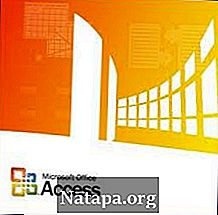








![Синтаксис запроса INSERTINSERT INTO table (column1, [column2, ... ]) VALUES... Синтаксис запроса INSERTINSERT INTO table (column1, [column2, ... ]) VALUES...](https://documents.infourok.ru/d44f75cc-c671-4a6f-99a1-6baede3cefc2/slide_10.jpg)
![Синтаксис запроса SELECTSELECT [DISTINCT | ALL] select_expression,... FROM t... Синтаксис запроса SELECTSELECT [DISTINCT | ALL] select_expression,... FROM t...](https://documents.infourok.ru/d44f75cc-c671-4a6f-99a1-6baede3cefc2/slide_11.jpg)


![Синтаксис запроса SELECT …INTOSELECT [DISTINCT | ALL] select_expression,...... Синтаксис запроса SELECT …INTOSELECT [DISTINCT | ALL] select_expression,......](https://documents.infourok.ru/d44f75cc-c671-4a6f-99a1-6baede3cefc2/slide_14.jpg)
![Синтаксис запроса DELETEDELETE FROM table_name [WHERE condition] Синтаксис запроса DELETEDELETE FROM table_name [WHERE condition]](https://documents.infourok.ru/d44f75cc-c671-4a6f-99a1-6baede3cefc2/slide_15.jpg)
























